Veliki broj korisnika Origina prijavio je da se softver Origin neće prijaviti. Ovaj problem može biti izuzetno frustrirajući, pogotovo ako ne možete pristupiti igrama koje ste platili.
2. Provjerite postavke vatrozida i antivirusnog programa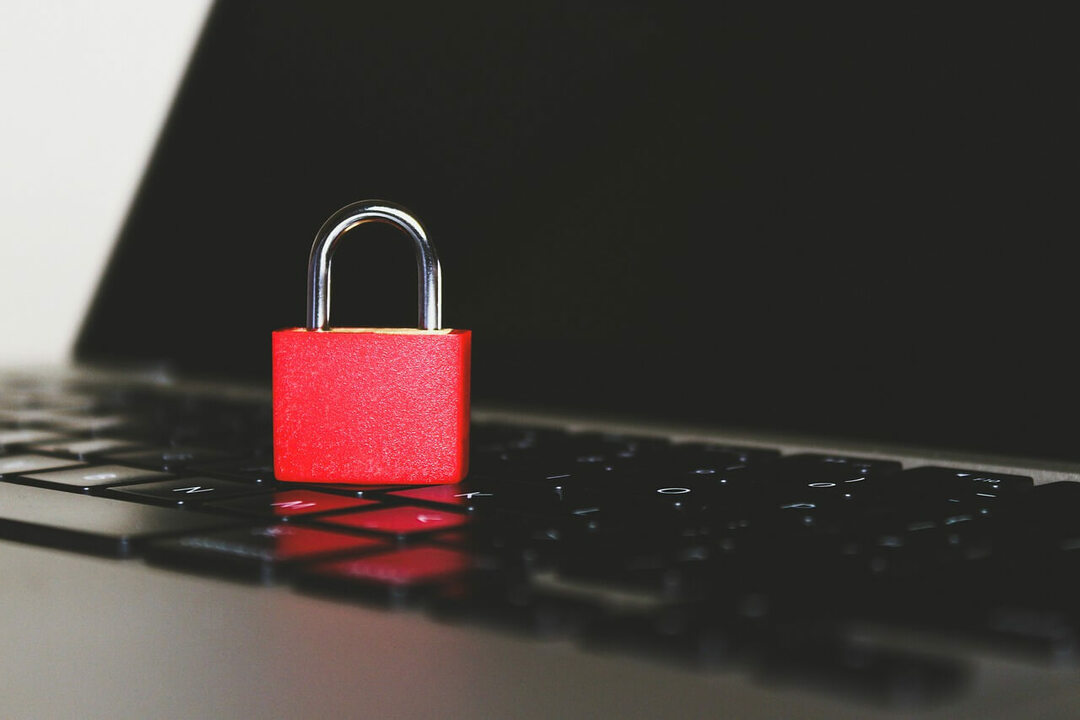
Kako biste bili sigurni da vaš zaštitni zid ili antivirusni softver ne sprečavaju pravilno pokretanje programa Origin.
Preporučuje se da aplikaciju Origin dodate na popis dopuštenih u obje softverske opcije ili da softver u potpunosti zatvorite i provjerite rješava li to vaš problem.
Ne možete dodati prijatelje na Origin klijentu? Evo kako to možete popraviti
3. Pokrenite aplikaciju Origin s administratorskim privilegijama da biste popravili izvor neće se prijaviti

U nekim se slučajevima razlog zbog kojeg se Origin ne može normalno prijaviti može uzrokovati ne pokretanje aplikacije s dovoljno privilegija.
Da biste isprobali ovu metodu, jednostavno možete doći do mjesta izvršne datoteke Origin na tvrdom disku -> desni klik na nju -> odabrati Pokreni kao administrator.
U slučaju da ova metoda nije riješila problem s prijavom, pokušajte sa sljedećom metodom.
4. Provjerite je li sat vašeg računala sinkroniziran sa stvarnim vremenom

Širok raspon sukoba može nastati zbog toga što datum i vrijeme vašeg sustava nisu postavljeni za sinkronizaciju s internetskim satom.
Prati ove korake:
- Pritisnite Win + X tipke -> odaberi Postavke.
- Kliknite na Vrijeme i jezik.
- Odaberi Datum vrijeme.
- Obavezno provjerite jesu li Automatski podesite vrijeme i Automatski postavite vremensku zonu opcije su omogućene.
5. Resetirajte datoteku hostova

Ponekad resetiranje datoteke domaćina može riješiti problem s Origin klijentom. Datoteka vašeg domaćina može biti promijenjena od strane određene aplikacije ili zlonamjernog korisnika, a to može dovesti do raznih pogrešaka, pa se savjetuje da je vratite na zadane vrijednosti.
Već smo detaljno objasnili kako resetirajte datoteku domaćina na sustavu Windows 10 u jednom od naših prethodnih članaka, pa ga svakako pogledajte za detaljne upute.
Zaključak
Nadamo se da vam je ovaj vodič uspio pomoći da se bez problema prijavite na svoj Origin račun.
Obavijestite nas ako jeste pomoću odjeljka za komentare u nastavku.
PROČITAJTE I:
- POPRAVAK: Vaš Origin klijent je prestar
- Vaš preglednik ne podržava zahtjeve za više podrijetla? Provjerite ova rješenja
- POPRAVAK: Izvor nije uspio učitati web stranicu
Restoro je preuzeo 0 čitatelji ovog mjeseca.


